时间:2022-05-28 11:02:55 作者:沈文冰 来源:系统之家 1. 扫描二维码随时看资讯 2. 请使用手机浏览器访问: http://m.xitongzhijia.mg188.cn/xtjc/20220528/245188.html 手机查看 评论 反馈
Win11应用商店不显示内容或者出现图片显示不出来等问题,遇到这种情况一般是要清理一下缓存,或者重置应用商店,今天系统之家小编介绍几种方法帮助用户来解决,希望能够帮助到大家。
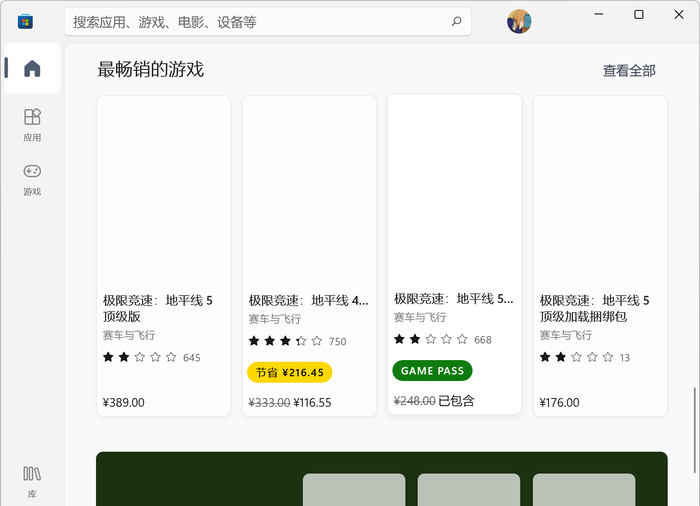
重置Win11应用商店缓存
按【Win + S】组合键,打开Windows 搜索,搜索框输入【wsreset】命令,然后点击打开系统给出的最佳匹配【wsreset 运行命令】,运行后即可重置Win11应用商店缓存。
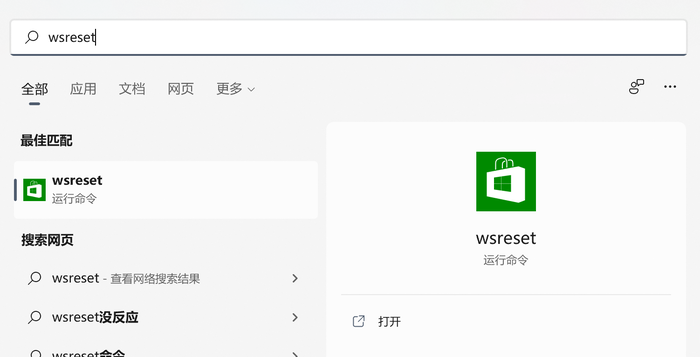
重置Win11应用商店应用
首先,打开【设置(Win+i)】,定位到当前路径,应用 → 应用和功能,搜索找到【Microsoft Store】,然后,点击该项目后面的菜单按钮,选择【高级选项】。
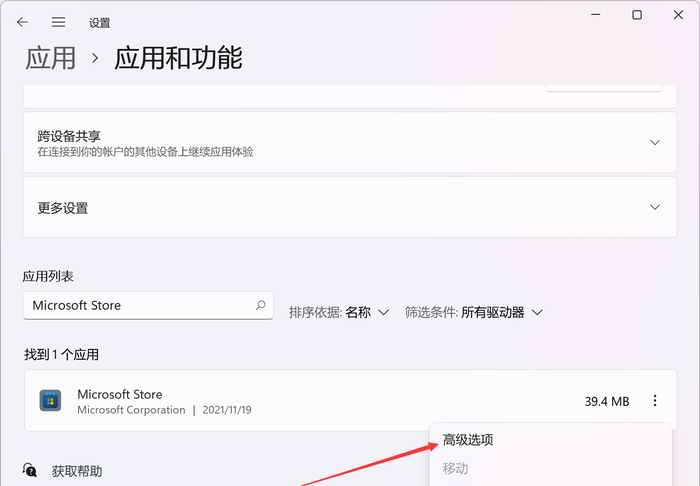
Microsoft Store页面往下拉,可以找到【重置】,在这里,可以选择修复应用,或者重置应用,首选修复功能,如果Win11应用商店,还是没有恢复正常,可以使用重置功能,让Win11应用商店回归原始状态,以解决问题。
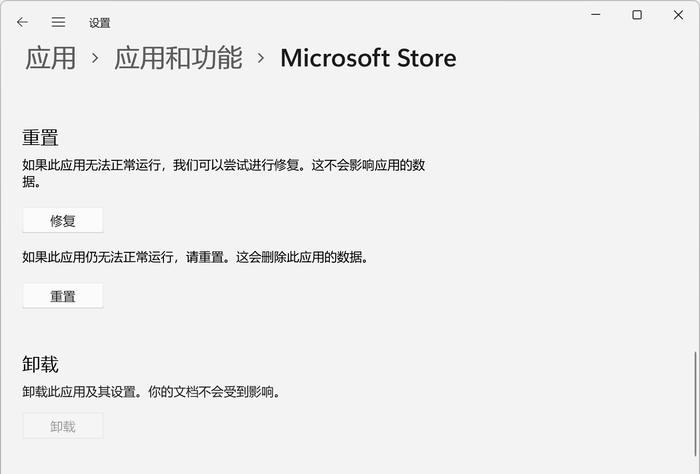
使用系统功能修复Win11应用商店
首先,打开【设置(Win+i)】,定位到当前路径,系统 → 疑难解答,点击选项下的【其他疑难解答】。
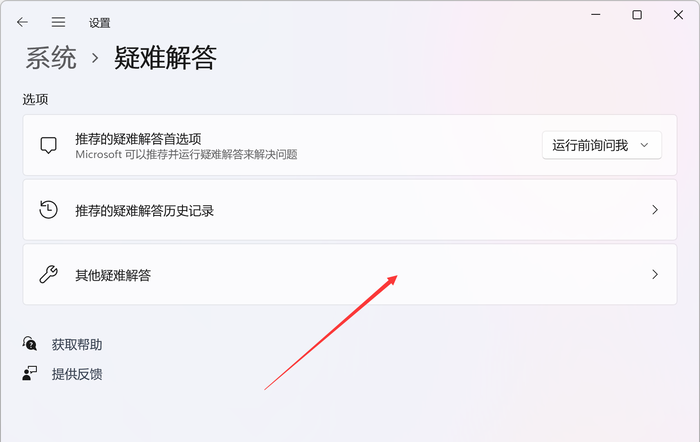
其他疑难解答页面,点击其他下的Windows 应用商店应用后面的【运行】。运行后,系统就会尝试查找修复问题。
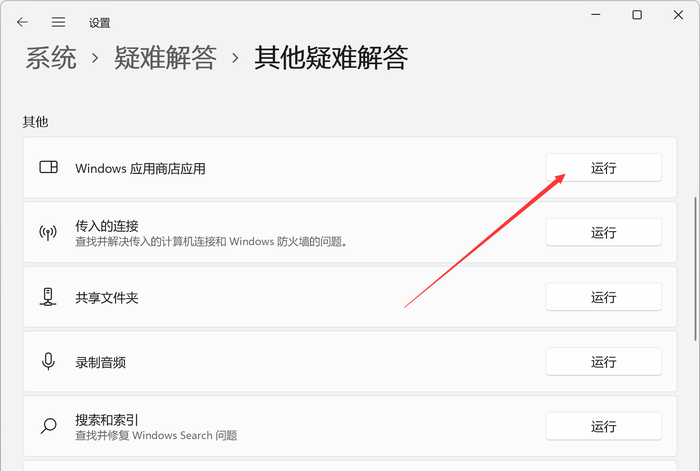
大家按上面的方法操作,应该是能够解决问题的。
发表评论
共0条
评论就这些咯,让大家也知道你的独特见解
立即评论以上留言仅代表用户个人观点,不代表系统之家立场